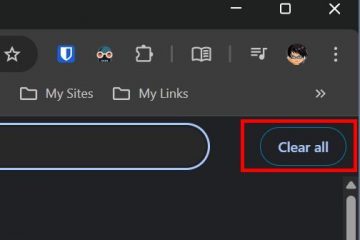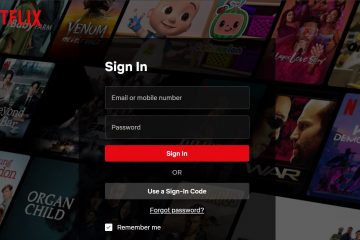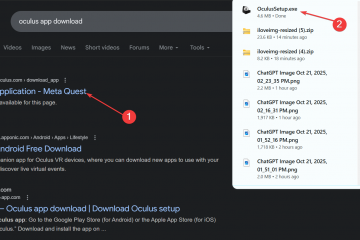Verificar a temperatura da CPU diretamente no Gerenciador de Tarefas do Windows ainda não é possível na maioria dos PCs. O Gerenciador de Tarefas mostra utilização e velocidade, além de outros fatores que podem dar uma ideia da temperatura. Para ler a temperatura real da CPU, use BIOS/UEFI ou um utilitário de monitoramento, conforme mostrado neste guia.
Antes de começar
Observe que o Gerenciador de Tarefas não lê os dados do sensor da CPU. Ele rastreia a carga de trabalho, não o calor. Algumas compilações OEM ou Insider podem mostrar um campo de temperatura se o firmware suportar, mas a maioria dos sistemas não. No entanto, existe outro método nativo e outras ferramentas gratuitas que você pode usar para verificar a temperatura da CPU.
1) Use o Gerenciador de Tarefas para detectar sinais de superaquecimento
Pressione Ctrl + Shift + Esc. Clique nas três linhas horizontais no canto superior esquerdo e selecione Desempenho. Agora, clique em CPU e verifique a utilização, velocidade e threads.
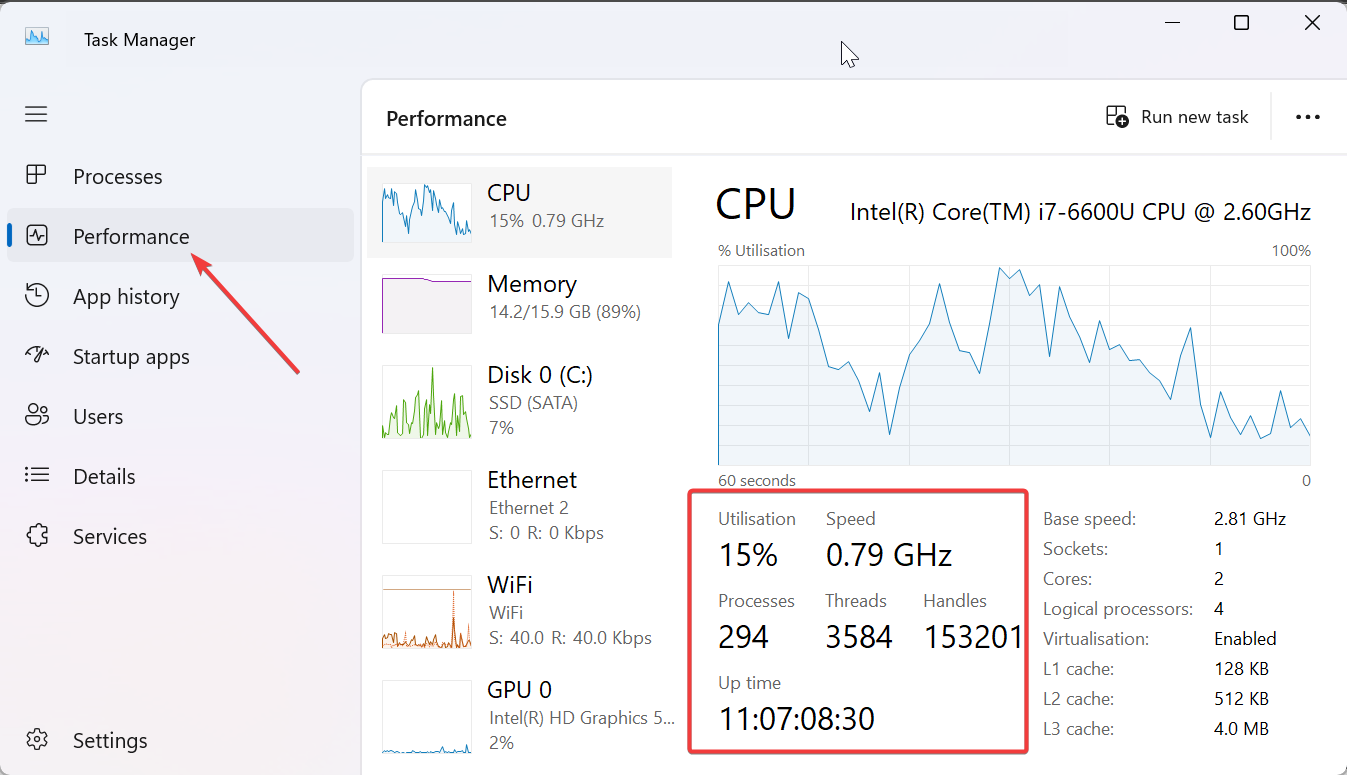
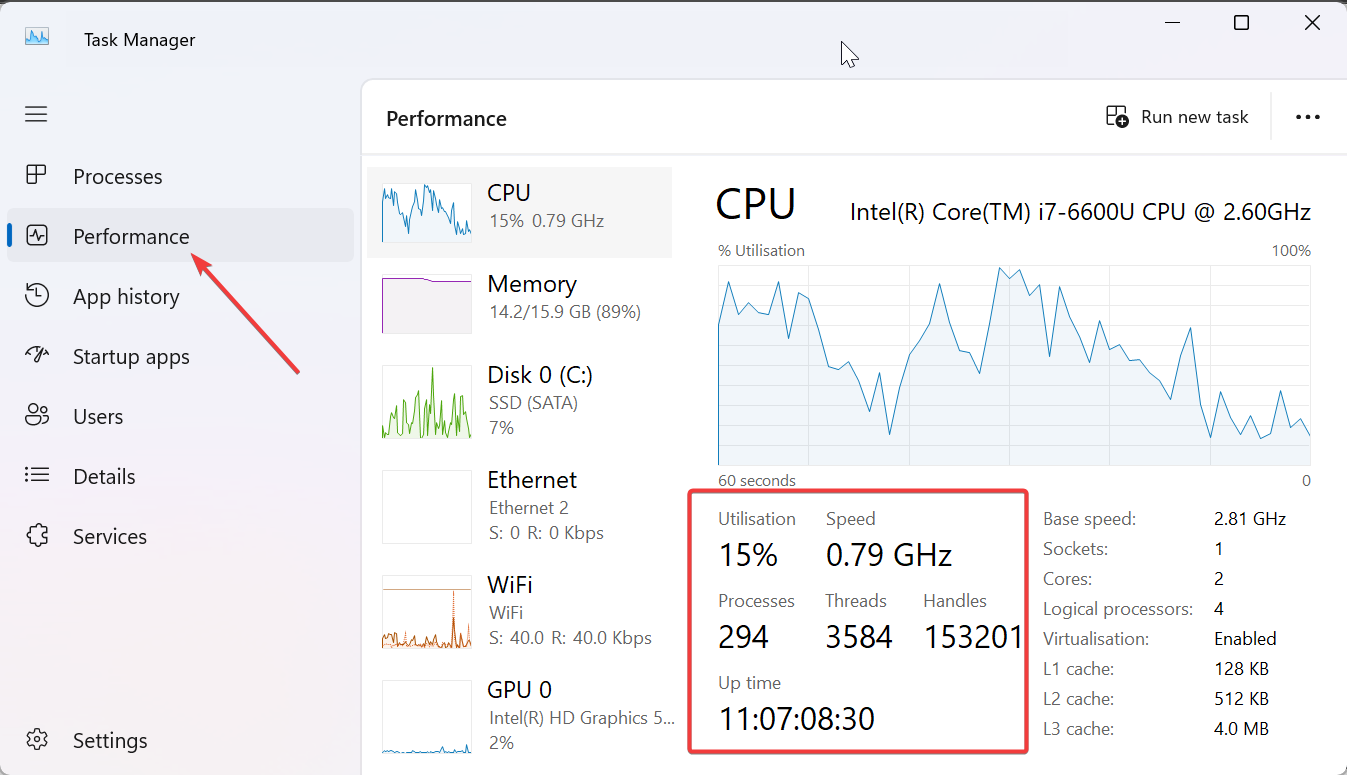
O uso sustentado de 90–100% ou picos repentinos geralmente sinalizam excesso de calor. Combine esses sinais com ventiladores barulhentos ou atraso na interface do usuário para confirmar o possível superaquecimento.
2) Melhores maneiras de verificar a temperatura real da CPU
Use ferramentas gratuitas: Core Temp, HWMonitor e Speccy leem os sensores da placa-mãe para obter temperaturas precisas por núcleo em tempo real. Você também pode verificar este guia sobre o melhor software para monitorar a temperatura da CPU para obter mais recomendações.
Verifique BIOS/UEFI: Reinicie seu PC e pressione Del ou F2 (também pode ser F10, F12 ou Esc) imediatamente. liga para entrar no BIOS/UEFI. Vá para a página do monitor de hardware e você poderá ver a temperatura da CPU lá.
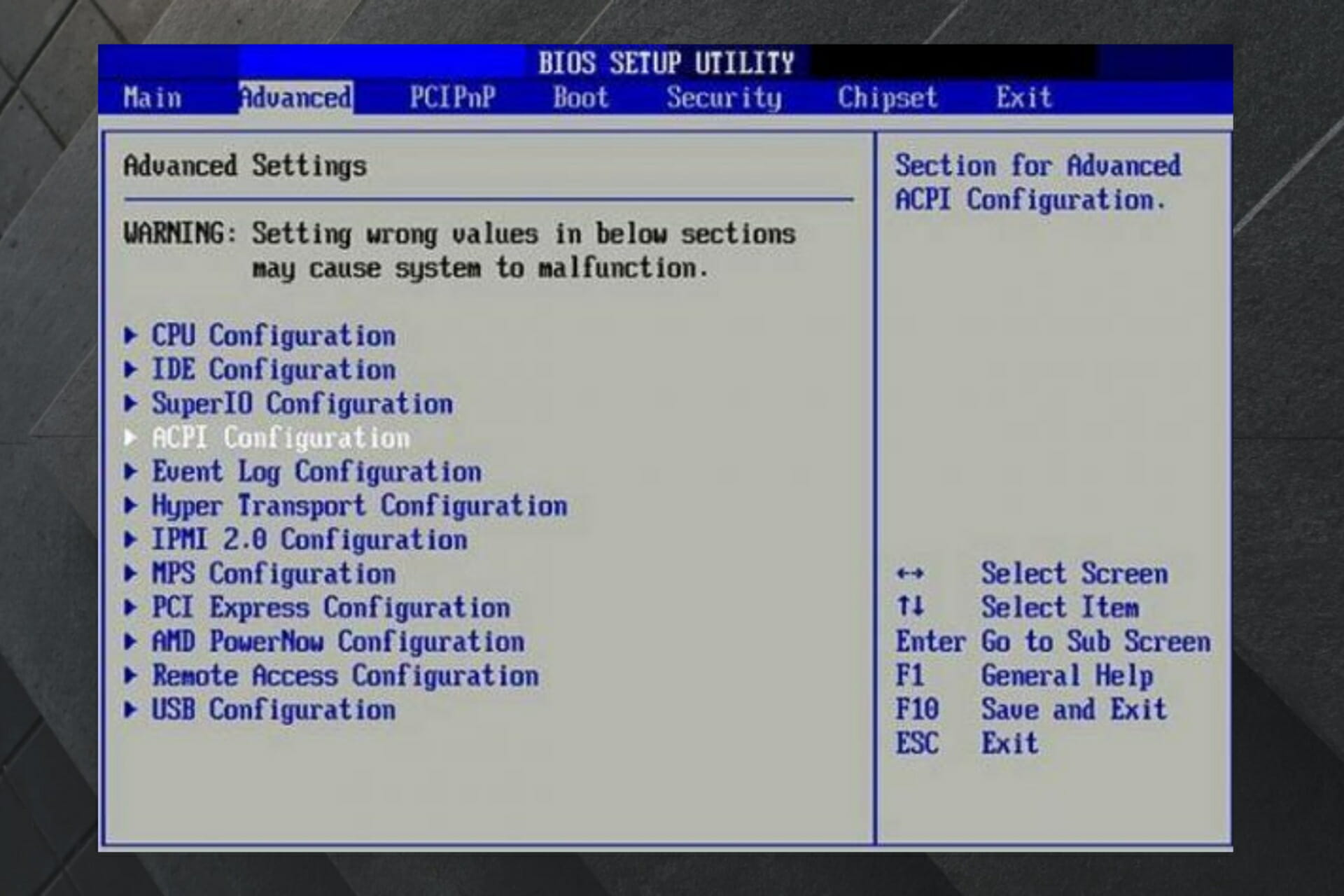
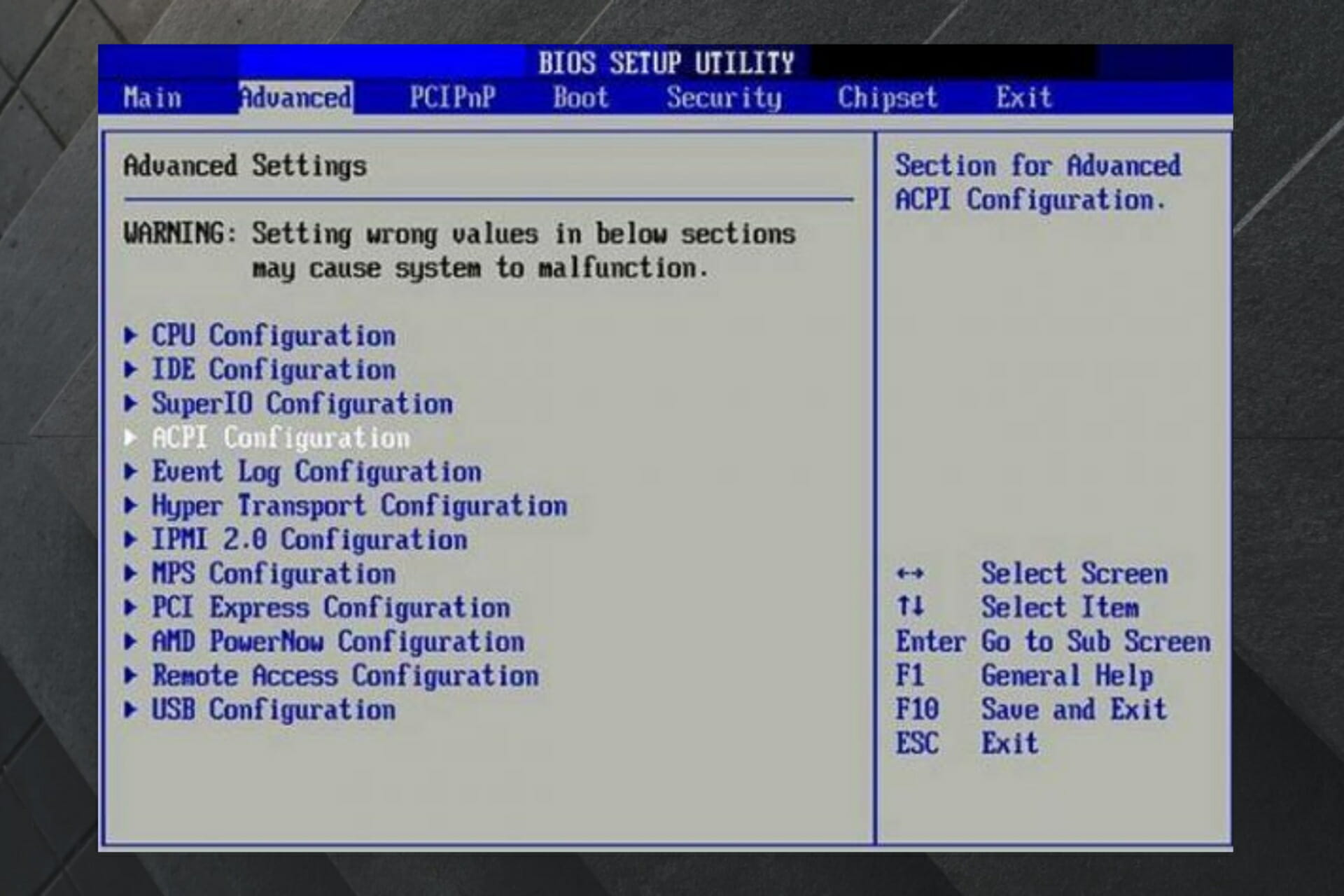
Correlacionar com o Gerenciador de Tarefas: quando o Gerenciador de Tarefas mostrar picos de carga, confirme os saltos de temperatura correspondentes em sua ferramenta de monitoramento para entender o comportamento de carga-aquecimento.
3) Corrija e evite altas Temperaturas da CPU
Limpe a poeira dos ventiladores e aberturas de ventilação. Substitua a pasta térmica em versões mais antigas. Feche os aplicativos em segundo plano que utilizam CPU alta no Gerenciador de Tarefas. Melhore o fluxo de ar com um melhor posicionamento da caixa ou um suporte para laptop.
Dicas
Faça verificações semanais e mantenha os drivers e o BIOS atualizados. Espere 30–50 °C em modo inativo e 60–85 °C sob carga. Breves picos próximos a 95 °C podem ocorrer durante trabalhos pesados, mas não devem persistir Conheça a potência da CPU e monitore as combinações de aplicativos que você usa ao mesmo tempo Quando a temperatura da CPU estiver acima de 90°C por um longo período, reinicie ou desligue seu PC
Perguntas frequentes
Por que não consigo ver a temperatura da CPU no Gerenciador de Tarefas? O Windows não expõe Dados do sensor da CPU no Gerenciador de Tarefas na maioria dos dispositivos.
100 °C é perigoso? Sim. A operação contínua perto desse nível causa estrangulamento ou desligamentos. Você pode diminuir a temperatura da CPU seguindo nosso guia.
Posso adicionar temperatura ao Gerenciador de Tarefas? O Windows não oferece nenhuma opção nativa. Use BIOS/UEFI ou um utilitário de monitoramento.
Lista de verificação rápida
Abra o Gerenciador de tarefas → Desempenho > CPU. Se faltar “Temperatura”, confirme no BIOS/UEFI ou com uma ferramenta de monitoramento. Compare as leituras com faixas seguras. Limpe os ventiladores e melhore o fluxo de ar se a temperatura exceder 85 °C sob carga.
Principais conclusões
O Gerenciador de Tarefas não pode exibir a temperatura da CPU na maioria dos PCs, mas ajuda a sinalizar problemas de aquecimento. Para leituras precisas, use BIOS/UEFI ou um monitor confiável e mantenha o hardware limpo e bem ventilado.